

Comment ouvrir une app provenant d'un développeur non identifié ?
« Cette app provient d’un développeur non identifié » voici le frustrant message qui s’affiche lorsque vous tentez d’ouvrir ou d’installer une application ne provenant pas d’App Store ou de développeurs identifiés par Apple. Il s’agit d’une protection native de macOS contre les programmes malveillants. Cette fonctionnalité baptisé GateKeeper est un poil trop protectrice et empêche d’exécuter des programmes pourtant sains et inoffensifs. Voici comment vous y prendre pour la contourner.
Contourner la protection GateKeeper
1. Lancez l’installeur de l’application qui pose problème puis cliquez sur OK
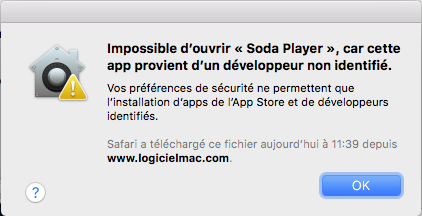
2. Rendez-vous dans les préférences Système puis dans Sécurité et confidentialité
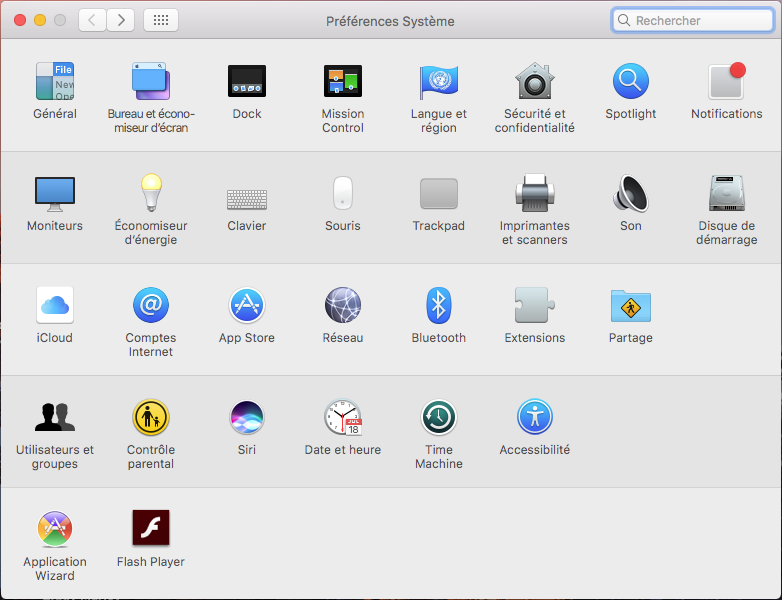
3. Restez dans l’onglet « Général », cliquez sur le cadenas en bas à gauche et saisissez votre mot de passe utilisateur.
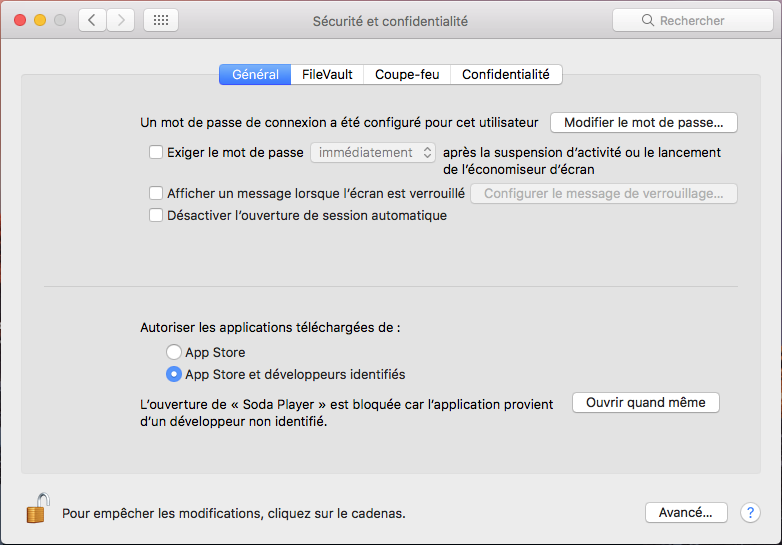
4. Cliquez sur ouvrir quand même pour contourner la protection puis lancez à nouveau l’installeur et l'application démarrera comme par magie !
Autoriser toutes les applications
Vous constaterez malheureusement que la première solution n’est pas permanente. Il faudra la réitérer à chaque fois que vous manipulez une nouvelle application non identifiée. Pour en finir une bonne fois pour toute, il va falloir mettre les mains dans le cambouis.
1. Rendez-vous dans Finder > Utilitaires pour lancer l’application « Terminal ». Saisissez ou copiez-collez la ligne de commande suivante puis validez en appuyant sur la touche entrée :
sudo spctl --master-disable
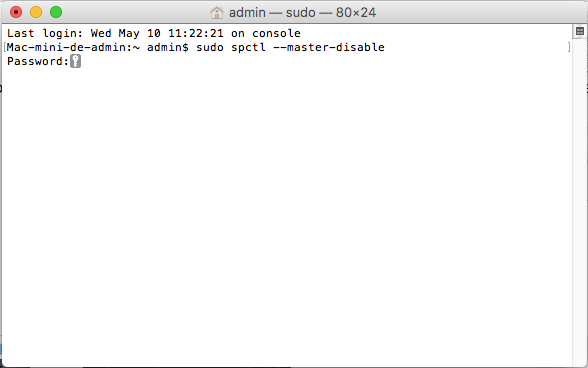
2. Saisissez ensuite votre mot de passe (il ne s’affichera pas à l’écran) puis validez à nouveau avec la touche entrée.
3. Retournez dans Préférences Système > Sécurité et confidentialité > Général . Vous découvrirez alors la nouvelle option « n’importe où » grisée. Si c’est le cas, il ne vous reste plus qu’à lancer votre application
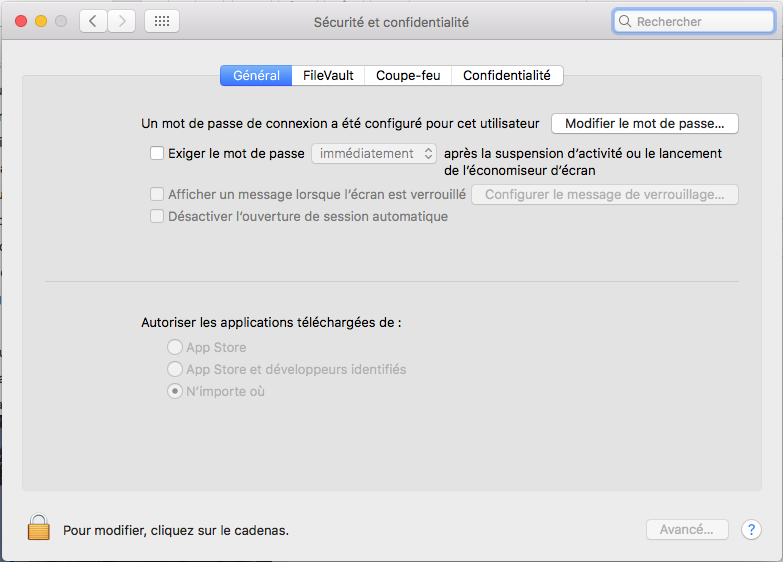
Restaurer les paramètres par défaut de GateKeeper
Si vous ne souhaitez plus autoriser l’installation de toutes les applications, il vous suffit de lancer le Terminal à partir du dossier Utilitaires et de saisir :
sudo spctl --master-enable
Pour vérifier la restauration des réglages par défaut, retournez dans les préférences de sécurité.

Bjr ,je n'ai pas trouveÉle lien "ouvrir quand même"